Netflix Siyah Ekran Sorunu Nasıl Onarılır
Miscellanea / / March 09, 2022
Netflix, Web dizileri, özel filmler, belgeseller, Anime ve diğer ulusal ve bölgesel içerikler gibi milyonlarca içerik sağlayan dev yayın hizmeti sağlayıcılarından biridir. Ancak, diğer büyük akış hizmetleri gibi, bazen Netflix'te de izleme deneyiminizi kesintiye uğratabilecek aksaklıklar ve hatalar olabilir. ÖBu tür en yaygın sorunlardan biri, video içeriğini cihazımızda yayınlarken Netflix siyah ekran sorunlarıdır. Hangi cihazı kullanırsanız kullanın, birçok kullanıcı ekranlarının karardığını ve hiçbir şeyin görünmediğini bildiriyor. Sunucu sorunları, bozuk yükleme dosyaları veya sistem dosyaları gibi siyah ekran sorunundan birçok faktör sorumludur. Öyleyse, herhangi bir ado olmadan, bu sorunu çözmek için bazı sorun giderme ipuçlarını görelim.

Sayfa İçeriği
-
Netflix Siyah Ekran Sorunu Nasıl Onarılır
- Cihazı ve Yönlendiriciyi Yeniden Başlatın
- Sunucuda Kesinti Kontrolü
-
Çıkış Yap ve Yeniden Giriş Yap
- Uygulama için
- Tarayıcı ve mac OS için
-
Uygulama/Tarayıcı Verilerini ve Önbelleği Temizle
- Tarayıcı için
- Uygulama için
- VPN'i kapat
- Mini Oynatıcı/ PIP modunu kullanın
- Göz Rahatlığı Modunu Devre Dışı Bırak
- Sistem ve Netflix Uygulama Güncellemesini Kontrol Edin
- Netflix'i Cihazınıza Yeniden Yükleyin
- Çözüm
Netflix Siyah Ekran Sorunu Nasıl Onarılır
Bununla birlikte, Netflix'teki siyah ekran sorunu Netflix topluluğunda zaten tırmandı ve bazı temel çözünürlükler zaten mevcut. Netflix Yardım Merkezi İnternet sitesi. Ancak yöntemlere geçmeden önce HDMI kablosunda herhangi bir fiziksel hasar olup olmadığını kontrol edin. Bazen sistem ayarlarımızı değiştiririz ancak yırtık teller, internet bağlantısı veya ekranınızdaki ekran sorunu gibi küçük faktörleri kontrol etmeyi unuturuz.
Cihazı ve Yönlendiriciyi Yeniden Başlatın

Akış sorunuyla ilgili birincil sorunlardan biri internet hızıdır. Çeşitli web sitelerinde ağ hızınızı kontrol edin ve düşük hız sorununuz varsa Netflix düzgün çalışmayabilir. Sisteminizdeki ve yönlendiricinizdeki tüm küçük hataları düzeltmek için bir kez yeniden başlatın. Yeniden başlatmadan önce, her iki cihazı da bağlı olan tüm kabloları çıkarın, 20-30 saniye bekleyin, tekrar bağlayın ve cihazı açın ve sorunun çözülüp çözülmediğini kontrol edin.
Sunucuda Kesinti Kontrolü

Bir diğer önemli sorun ise Netflix sunucusunun kesintiye uğraması. Sunucu kapalıysa, Netflix'te siyah ekran sorunuyla karşılaşabilirsiniz. Birçok web sitesinden Netflix için herhangi bir kesinti sorununu kontrol edebilir veya yalnızca bir Netflix kesintisi olup olmadığını arayabilirsiniz. Ayrıca, sunucularında bir sorun olup olmadığını öğrenmek için Netflix web sayfasını ziyaret edebilirsiniz. Lütfen sorun çözülene kadar bekleyin. Daha fazla sürmeyecek.
Çıkış Yap ve Yeniden Giriş Yap
Aşağıdaki yöntem de bazen kolaydır ve kullanıcı verileri çeşitli nedenlerle bozulabilir. Sorunu çözmek için Netflix'ten çıkış yapabilir ve tekrar giriş yapabilirsiniz.
Uygulama için

- Cihazınızda Netflix Uygulamasını açın ve profil simgesine dokunun veya tıklayın.
- Şimdi listeden çıkış seçeneğine dokunun veya tıklayın.
- Windows için, uygulama daha fazla seçeneğe ve ardından çıkış seçeneğine tıklar.
- Oturumu tekrar kapattıktan sonra uygulamayı açın, kimlik bilgilerinizi girin ve sorunu kontrol edin.
Tarayıcı ve mac OS için
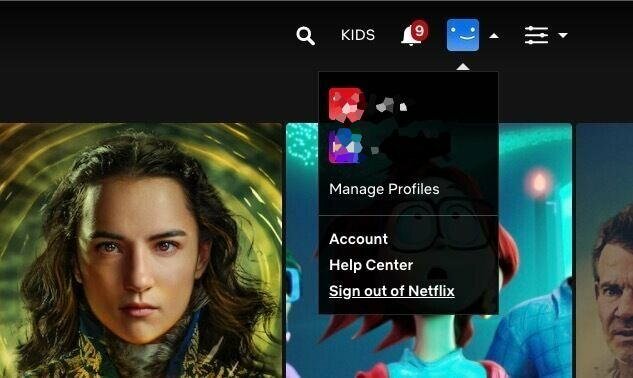
Reklamlar
- Tarayıcıyı açın ve Netflix web sitesine gidin vesonra gezinin ve profil simgesine tıklayın ve açılır menüden çıkış yap'a tıklayın.
- Sayfayı ve tarayıcıyı kapatın ve 10-20 saniye bekleyin.
- Şimdi tarayıcıyı açın ve tekrar oturum açmak için kimlik bilgilerinizi girin.
Uygulama/Tarayıcı Verilerini ve Önbelleği Temizle
Bazen önbellek dosyası da sorun yaratıyor. Önbellek dosyaları, uygulamayı veya tarayıcıyı hızlı bir şekilde kullanmak için otomatik olarak oluşturulur. Ayrıca uygulamanın yükleme süresini ve tarayıcıyı azaltır, ancak aynı önbellek dosyalarının çoğu zaman içinde sorun yaratır.
Tarayıcı için
- Tarayıcıyı açın ve tarayıcının sağ üst köşesindeki seçeneğe veya üç nokta simgesine tıklayın.
- Şimdi Ayarlar'ı seçin ve ardından gizlilik ve güvenlikten tarama verilerini temizle'ye tıklayın.
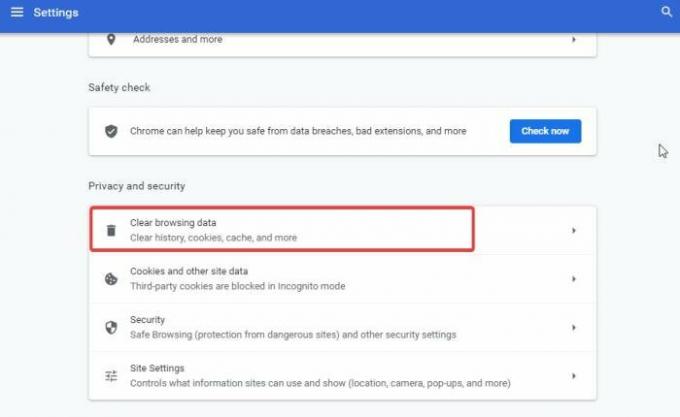
- Tarama verilerini temizle altında zaman aralığını seçin, tüm onay kutularını tıklayın ve verileri temizle'yi tıklayın.
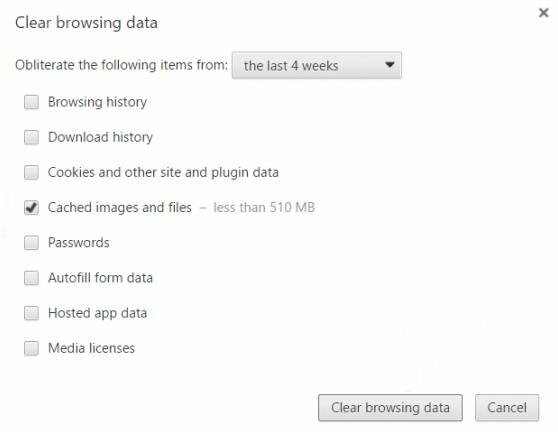
- Ardından işlem tamamlanana kadar bekleyin, tarayıcıyı yeniden başlatın, Netflix'i açın ve sorunu kontrol edin.
Uygulama için
- Sistemin ayarlarını açın ve ardından Uygulamalar ve bildirime gidin.
- Şimdi Tüm Uygulamaları Gör'e dokunun ve Netflix'e gidin.
- Şimdi Depolama ve önbellek seçeneğini seçin, Önbelleği temizle üzerine dokunun ve cihaz önbelleği otomatik olarak silene kadar bekleyin.

- Ardından, uygulama verilerini silmek ve cihazı yeniden başlatmak için Verileri Temizle'ye dokunun.
VPN'i kapat
Netflix, bazı programlarını yalnızca bölgesel olarak korumalı tutar; bu, bölgelerinin dışındaki kullanıcıların şovu izleyemediği anlamına gelir. Bölgesel video kılavuzları yasalarını ve düzenlemelerini korumaktır. Ancak bazı kullanıcılar, bölgesel kısıtlamaları atlamak için VPN hizmetlerini kullanma eğilimindedir. Bu yüzden lütfen VPN'yi devre dışı bırakın ve sorunun devam edip etmediğini görün.
Mini Oynatıcı/ PIP modunu kullanın
Bazı durumlarda, işletim sisteminin zayıf yapılandırması nedeniyle sorun devam eder. Bu sorun Android kullanıcıları için çok yaygındır. Videoyu PIP moduna taşıyarak ve ardından çalışmasını sağlamak için orijinal tam ekran moduna getirerek kolayca düzeltebilirsiniz.
Reklamlar
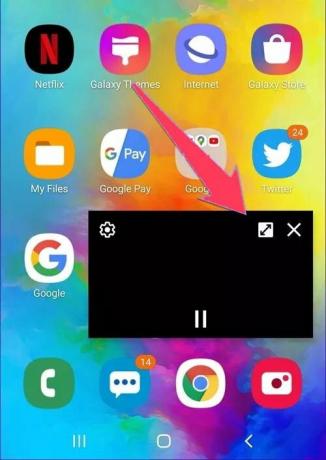
PIP modunu kullanmak için videoyu ekranın altına sürüklemeniz yeterlidir. Bu, ekranı en aza indirecek ve akıllı telefonunuzun ana ekranına geri döneceksiniz.
Göz Rahatlığı Modunu Devre Dışı Bırak
Artık birçok akıllı telefon, kullanıcıların gecenin loş ışığında telefonlarını kolayca kullanabilmeleri için dahili bir göz konforu modu ile geliyor. Ancak bu tür özellikler, diğer uygulamalara da müdahale edebilecekleri için biraz aldatıcıdır. Bu yüzden lütfen bu modu telefonunuzda devre dışı bırakın. Akıllı telefon ayarlarınızda “Göz konforu modu”, “mavi ışık modu” veya “gece modu” olarak listelenebilir.
Not
Yalnızca Göz konforu modu değil, birçok üçüncü taraf uygulaması da daha iyi bir görüntüleme deneyimi için ekrana filtre yerleştirme hizmetini sağlar. Ancak bu tür uygulamalar Netflix uygulaması için de engeller oluşturuyor. Bu nedenle, "uygulamaların üzerine çizim" izinlerini iptal etmenizi veya hepsini birlikte kaldırmanızı öneririz. Bu tür sorunlara neden olan yaygın uygulamalardan bazıları: Facebook Messenger, Bluelight filtresi, Piksel Pil tasarrufu, Parlaklık artırıcı vb.
Sistem ve Netflix Uygulama Güncellemesini Kontrol Edin
Sorunun zaten Netflix'e iletildiğini söylemiştik. Ayrıca Netflix, uygulamayı harika bir kullanıcı deneyimi ile daha verimli bir şekilde optimize etmek için kullanıcısına düzenli olarak güncellemeler sağlar. Ancak, siyah ekran sorunu aynı zamanda işletim sistemi belleniminin eski sürümünden de kaynaklanmaktadır.
Netflix uygulamasını güncellemek için işletim sisteminizin resmi Uygulama mağazasına gidin ve Netflix'i arayın veya güncellemeleri kontrol et'e tıklayın.

Herhangi bir güncelleme varsa uygulamayı güncelleyin ve Sistem güncellemesi için ayara gidin, güncellemeleri kontrol edin ve güncellemeleri cihazınıza indirip yükleyin.
Netflix'i Cihazınıza Yeniden Yükleyin
Son yöntem, Netflix uygulamasını cihazınıza yeniden yüklemektir. Bazen uygulama dosyaları bozulur ve sorunu yeniden yüklemek olası çözümdür.
- Netflix uygulamasına uzun dokunun ve uygulamayı kaldırmak için sürükleyin.
- Şimdi resmi uygulama mağazasına gidin, Netflix'i arayın ve uygulamayı tekrar cihaza yükleyin.
- Yüklemeden sonra uygulamayı açın, oturum açmak için kimlik bilgilerinizi girin ve sorunun çözülüp çözülmediğini kontrol edin.
Not
Uygulama çok sayıda cihazda mevcut olduğundan ve her cihaz için düzeltme eklemek mümkün olmadığından Netflix Siyah Ekran Sorununu düzeltmek için bu listenin sonu değil. Netflix uygulamasını Samsung Smart TV'de veya konsol cihazlarında kullanıyorsanız izleyebileceğiniz birkaç sorun giderme adımı daha vardır:
Smart TV için: Samsung Instant'ı devre dışı bırakın (Samsung TV için) ve Ekran Yenileme Hızını Otomatik Ayarla'yı devre dışı bırakın (Roku veya Firestick gibi akış cihazları için)
Konsollar için: Video ayarlarından HDCP 1.4'ü etkinleştirin ve Dolby veya Viper gibi ses geliştirici uygulamalarını devre dışı bırakın.
Konsol kullanıcıları için aynı sorunu ele alan diğer kılavuzumuza bakmanızı öneririz – Düzeltme: Xbox Series X ve S Netflix Siyah Ekran Sorunu
Çözüm
Netflix siyah ekran sorununu birden fazla cihazda düzeltmenin tüm yöntemleri burada. Yine de sorunla karşılaşırsanız, hesabınızı başka bir cihazda açmayı ve oturum açmayı deneyin. Yukarıdaki yöntemlerin sorununuzu çözeceğini umuyoruz ve yukarıdaki çözümlerden hiçbiri işe yaramazsa sorunu Netflix yardım merkezine bildirin.


![Stok ROM'u Winnovo H50'de Yükleme [Firmware Flash Dosyası]](/f/90df76c0185985859fef8be8ac82573f.jpg?width=288&height=384)
